
在这篇文章中,我将介绍两种方法可以免费下载,并在Windows 8.1安装.NET Framework 3.5,使用Microsoft唯一官方来源。顺便说一句,在你的地方,我不会使用第三方网站为这些目的,往往会导致不愉快的结果。
易于安装的.NET Framework 3.5在Windows 8.1
安装.NET Framework 3.5的最简单,最恰当的方式是启用Windows 8.1的适当的组件。我就介绍如何做到这一点。
首先,进入控制面板,然后单击“程序” - “程序和组件”(如果你有在控制面板中的“类别”视图)或简单的“程序和组件”(视图“图标”)。
在与安装在计算机上的程序列表窗口的左侧部分,单击“启用或禁用Windows组件”(管理员权限都需要此计算机上管理这些设置)。
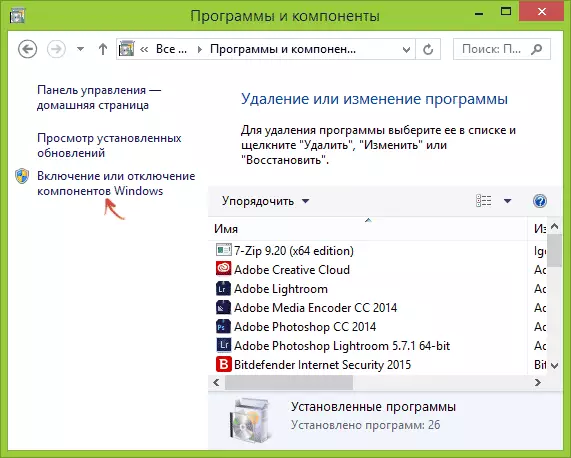
安装和负担得起的Windows 8.1的组件列表将打开,先在列表中,您将看到的.NET Framework 3.5,设置该组件并等待它在计算机上,安装它如果有必要的标记,它会从被下载互联网。如果你看到一个计算机重新启动的请求,执行它,之后就可以运行所需的此版本的.NET Framework的工作可用性的计划。
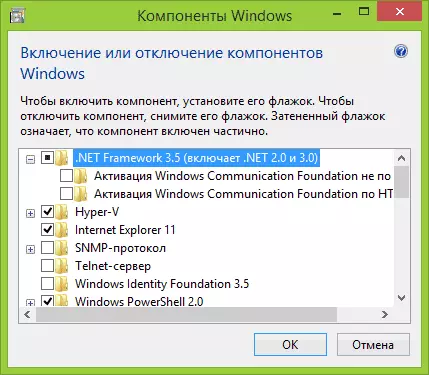
使用Dism.exe安装
要安装.NET Framework 3.5平台的另一种方法是使用“部署映像的DISM.EXE部署”。为了使用这种方法,你需要的是Windows 8.1的ISO映像,并介绍版本,你可以从官方网站https://technet.microsoft.com/ru-ru/evalcenter/hh699156.aspx免费下载。
安装操作在这种情况下,看起来就像这样:
- 安装Windows 8.1中的图像系统(鼠标右键 - 连接,如果你不使用第三方程序对于这一点)。
- 代表管理员运行命令提示符。
- 在命令提示下,输入DISM /在线/启用特征/ FeatureName:NetFX3 /全部/来源:X:\源头\ SXS / Limitaccess(在这个例子中d: - 与所述虚拟驱动器的信安装方式视窗8.1)

在执行命令期间,您将看到函数已打开的信息,并且如果一切已成功传递,则“操作成功完成”的消息。命令行可以关闭。
附加信息
在Microsoft的官方网站上还介绍了以下材料,这些材料可能在Windows 8.1中下载和安装.NET Framework 3.5的任务中
- https://msdn.microsoft.com/ru-ru/library/hh506443(v=vs.110).aspx - 俄语的官方文章在Windows 8和8.1中的设置.NET Framework 3.5
- https://www.microsoft.com/ru-ru/download/details.aspx?id=21 - 为以前版本的Windows下载.NET Framework 3.5。
我期待着这个指令将帮助您在推出出现问题的程序中,如果没有 - 评论中没有写入,我会很乐意提供帮助。
